Notitie
Voor toegang tot deze pagina is autorisatie vereist. U kunt proberen u aan te melden of de directory te wijzigen.
Voor toegang tot deze pagina is autorisatie vereist. U kunt proberen de mappen te wijzigen.
In dit artikel worden de stappen beschreven die u moet uitvoeren in zowel HelloID als Microsoft Entra ID om automatische gebruikersvoorziening te configureren. Wanneer geconfigureerd, worden gebruikers en groepen automatisch ingericht en beëindigd bij HelloID- via de Microsoft Entra-inrichtingsservice met Microsoft Entra ID. Voor meer informatie over wat deze service doet, hoe deze werkt en veelgestelde vragen, zie Gebruikersprovisionering en -deprovisioning voor SaaS-toepassingen automatiseren met Microsoft Entra ID.
Ondersteunde mogelijkheden
- Gebruikers maken in HelloID
- Gebruikers verwijderen in HelloID wanneer ze geen toegang meer nodig hebben
- Gebruikerskenmerken gesynchroniseerd houden tussen Microsoft Entra ID en HelloID
- Groepen en groepslidmaatschappen inrichten in HelloID
Benodigdheden
In het scenario dat in dit artikel wordt beschreven, wordt ervan uitgegaan dat u al beschikt over de volgende vereisten:
- Een Microsoft Entra-gebruikersaccount met een actief abonnement. Als u dat nog niet hebt, kunt u gratis een account maken.
- Een van de volgende rollen:
- Een HelloID-tenant.
- Een gebruikersaccount in HelloID met beheerdersmachtigingen.
Stap 1: Plan uw implementatie van voorzieningen
- Leer meer over hoe de provisioningdienst werkt.
- Bepaal wie binnen het toepassingsgebied van valt voor de voorziening van.
- Bepaal welke gegevens u wilt koppelen tussen Microsoft Entra ID en HelloID.
Stap 2: Configureer HelloID ter ondersteuning van provisioning met Microsoft Entra ID
Meld u aan bij uw HelloID-beheerdersdashboard.
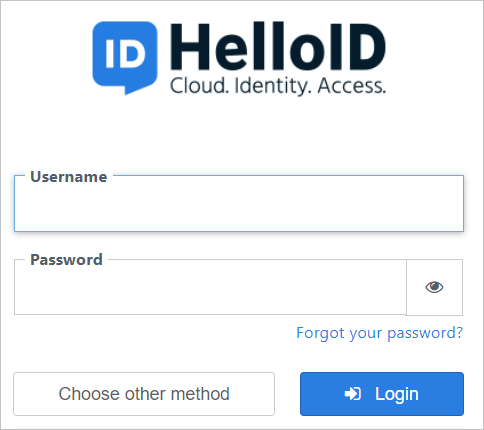
Ga naar Directory>Microsoft Entra ID.
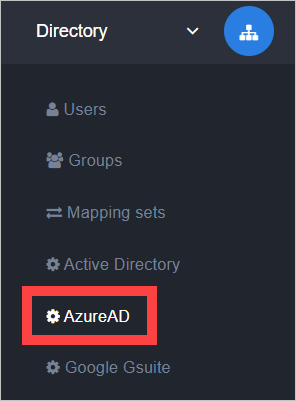
Selecteer de knop Nieuw geheim.
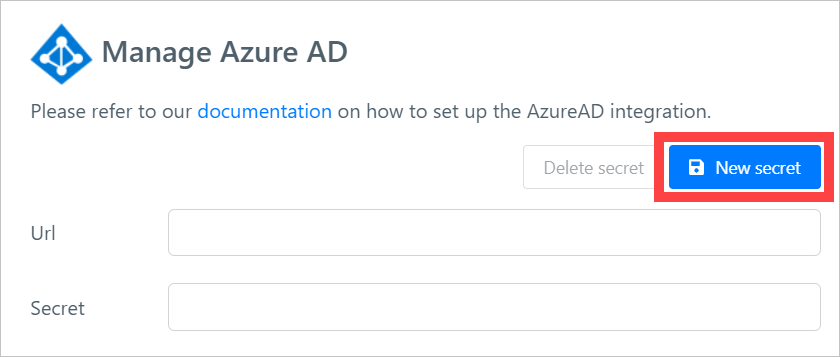
De velden URL en Geheim worden automatisch ingevuld. Kopieer en sla de URL en het geheim op. Deze waarde wordt ingevoerd in de velden Tenant-URL * en Geheime Sleutel * op het tabblad Inrichten van uw HelloID-toepassing.
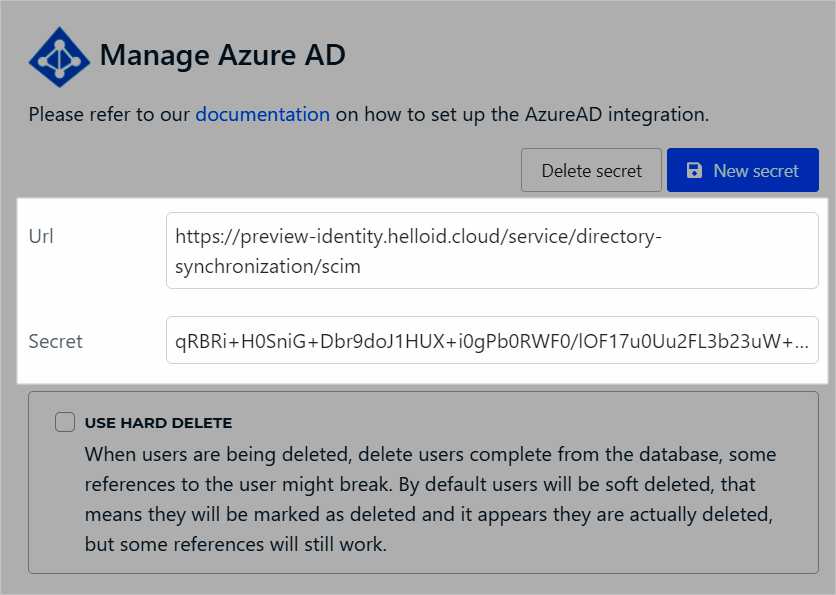
Stap 3: HelloID toevoegen vanuit de Microsoft Entra-toepassingsgalerie
Voeg HelloID toe vanuit de Microsoft Entra applicatiegalerij om te beginnen met het beheren van voorzieningen naar HelloID. Als u HelloID eerder hebt ingesteld voor eenmalige aanmelding, kunt u dezelfde toepassing gebruiken. We raden u echter aan om een afzonderlijke app te maken bij het testen van de integratie in eerste instantie. Klik hier voor meer informatie over het toevoegen van een toepassing uit de galerie.
Stap 4: Bepaal wie binnen de scope van voorzieningen valt.
Met de Microsoft Entra-inrichtingsservice kunt u bepalen wie is ingericht op basis van toewijzing aan de toepassing of op basis van kenmerken van de gebruiker of groep. Als u ervoor kiest om te bepalen wie voor uw app is ingericht op basis van toewijzing, kunt u de stappen gebruiken om gebruikers en groepen toe te wijzen aan de toepassing. Als u ervoor kiest om te bepalen wie alleen is ingericht op basis van kenmerken van de gebruiker of groep, kunt u een bereikfiltergebruiken.
Begin klein. Test de toepassing met een kleine set gebruikers en groepen voordat u de toepassing naar iedereen uitrolt. Wanneer het bereik voor inrichting is ingesteld op toegewezen gebruikers en groepen, kunt u dit beheren door een of twee gebruikers of groepen toe te wijzen aan de app. Wanneer het bereik is ingesteld op alle gebruikers en groepen, kunt u een bereikfilter op basis van kenmerken opgeven.
Als u extra rollen nodig hebt, kunt u het toepassingsmanifest bijwerken om nieuwe rollen toe te voegen.
Stap 5: Automatische inrichting van gebruikers configureren voor HelloID
In deze sectie wordt u begeleid bij de stappen voor het configureren van de Microsoft Entra-inrichtingsservice om gebruikers en/of groepen in HelloID te maken, bij te werken en uit te schakelen op basis van gebruikers- en/of groepstoewijzingen in Microsoft Entra-id.
Automatische gebruikersinrichting configureren voor HelloID in Microsoft Entra ID.
Meld u aan bij het Microsoft Entra-beheercentrum als u ten minste een Cloudtoepassingsbeheerder bent.
Navigeer naar Entra ID>Enterprise apps
Blade voor enterprise-applicaties

Selecteer HelloID-in de lijst met toepassingen.

Selecteer het tabblad Inrichten.

Stel Inrichtingsmodus in op Automatisch.

Voer in de sectie Beheerdersreferenties uw HelloID-tenant-URL en geheimtoken in. Selecteer Verbinding testen om te controleren of Microsoft Entra ID verbinding kan maken met HelloID. Als de verbinding mislukt, moet u controleren of uw HelloID-account beheerdersmachtigingen heeft en probeer het opnieuw.

Voer in het veld E-mailadres voor meldingen het e-mailadres in van een persoon of groep die de inrichtingsfoutmeldingen zou moeten ontvangen en schakel het selectievakje Een e-mailmelding verzenden als een fout optreedt in.

Selecteer Opslaan.
Selecteer in de sectie Toewijzingen, de optie Synchroniseer Microsoft Entra-gebruikers met HelloID.
Controleer de gebruikerskenmerken die vanuit Microsoft Entra-id met HelloID worden gesynchroniseerd in de sectie Kenmerktoewijzing. De kenmerken die zijn geselecteerd als overeenkomende eigenschappen, worden gebruikt om de gebruikersaccounts in HelloID te vinden voor updatebewerkingen. Als u ervoor kiest om het overeenkomende doelkenmerk te wijzigen, moet u ervoor zorgen dat de HelloID-API het filteren van gebruikers op basis van dat kenmerk ondersteunt. Selecteer de knop Opslaan om eventuele wijzigingen door te voeren.
Kenmerk Typ Ondersteund voor filteren gebruikersnaam Draad ✓ actief Booleaan weergavenaam Draad emails[type gelijk aan "work"].waarde Draad naam.gegevenNaam Draad naam.familienaam Draad externId Draad Selecteer in de sectie Toewijzingen de optie Microsoft Entra-groepen synchroniseren met HelloID.
Controleer de groepskenmerken die vanuit Microsoft Entra-id met HelloID worden gesynchroniseerd in de sectie Kenmerktoewijzing. De attributen die zijn geselecteerd als overeenkomende eigenschappen, worden gebruikt om de groepen in HelloID af te stemmen voor updatebewerkingen. Selecteer de knop Opslaan om eventuele wijzigingen door te voeren.
Kenmerk Typ Ondersteund voor filteren weergavenaam Draad ✓ externId Draad leden Referentie Raadpleeg artikel over bereikfiltersvoor de volgende instructies om bereikfilters te configureren.
Als u de Microsoft Entra-inrichtingsservice voor HelloID wilt inschakelen, wijzigt u de Inrichtingsstatus in op in de sectie Instellingen.

Definieer de gebruikers en/of groepen die u aan HelloID wilt toevoegen door de gewenste waarden te kiezen in Bereik- in de sectie Instellingen.

Als u klaar bent om te configureren, selecteert u Opslaan.

Met deze bewerking wordt de eerste synchronisatiecyclus gestart van alle gebruikers en groepen die zijn gedefinieerd onder Bereik in de sectie Instellingen. De eerste cyclus duurt langer dan volgende cycli, die ongeveer om de 40 minuten plaatsvinden zolang de Microsoft Entra-inrichtingsservice wordt uitgevoerd.
Stap 6: Uw implementatie bewaken
Zodra u de inrichting hebt geconfigureerd, gebruikt u de volgende resources om uw implementatie te bewaken:
- Gebruik de inrichtingslogboeken om te bepalen welke gebruikers succesvol of onsuccesvol zijn ingericht.
- Controleer de voortgangsbalk om de status van de provisioningcyclus te zien en hoe dicht het bij voltooiing is.
- Als de inrichtingsconfiguratie een slechte status lijkt te hebben, wordt de toepassing in quarantaine geplaatst. Vind meer informatie over de quarantainestatussen in het artikel over de quarantainestatus van de toepassing.
Aanvullende bronnen
- Het inrichten van gebruikersaccounts voor enterprise-apps beheren
- Wat is toegang tot toepassingen en eenmalige aanmelding met Microsoft Entra ID?